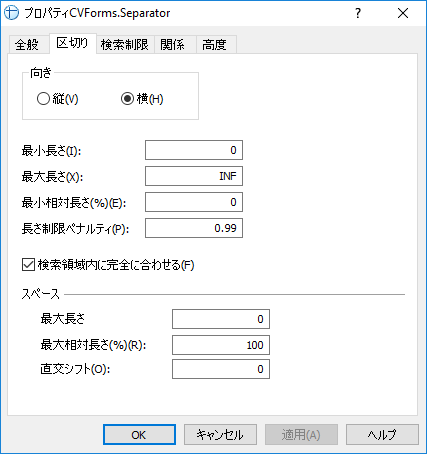区切り
区切りは縦または横の区切りを記述するFlexiLayoutの要素です。
区切り要素はFlexiLayoutツリーで![]() でマークされます。
でマークされます。
区切りの検索に、区切り要素が使用されます。区切り要素の検索領域内に完全に収まるまたは検索領域と重複する、事前認識中に検出された区切りオブジェクトが、候補になります。
区切り要素のプロパティ
プロパティダイアログボックスの区切りタブをクリックして、対応するオブジェクトを記述します。プロパティダイアログボックスを開くには、FlexiLayoutツリーで要素を右クリックし、ショートカットメニューからプロパティ...を選択します。
プロパティダイアログボックス、区切りタブを表示
- 向き
区切りの向きを設定します(縦または横)。 - 最小長さ
区切りの最小長さを設定します。ユーザー定義測定単位で測定されます。より小さい長さのオブジェクトは無視されます。区切りの長さは、画像の対応するオブジェクトをクリックし、そのプロパティをプロパティウィンドウに表示することで推定できます。 - 最大長さ
区切りの最大長さを設定します。ユーザー定義測定単位で測定されます。より大きい長さのオブジェクトは無視されます。 - 最小相対長さ(%)
区切りの最小相対長さを設定します。範囲は0~100です。区切りの相対長さは[区切りの長さ]/[区切りに沿った検索領域の長さ]で計算されます。より小さい相対長さのオブジェクトは無視されます。 注意:最小長さおよび最小相対長さ(%)の両方を指定すると、もっと厳しい基準が使用されて、他が無視されます。
注意:最小長さおよび最小相対長さ(%)の両方を指定すると、もっと厳しい基準が使用されて、他が無視されます。
| 例えば: | 最小長さ =300(すなわち1inまたは2.54cm)、最小相対長さ=30%だとします。検索領域の幅が21.0cm(すなわちA4シートの幅)である場合、6.3cmより長い区切りが検索されます。 |
- 長さ制限ペナルティ
仮説品質に、その長さに対するペナルティとして乗算される最小係数。仮説の質を推定する時、仮説は区切りの長さに対してペナルティを科されます: 区切りオブジェクトが長いほど、仮説の質は高くなります。最高品質1は、長さが検索領域と同じ区切りに割り当てられます。区切りの相対長さが1から0に減ると、仮説の質は正比例して1から長さ制限ペナルティに減ります。
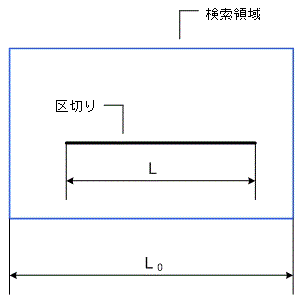 |
相対長さ = L/L0 |
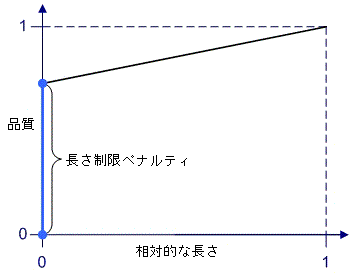 |
[品質] = ( 1 – [長さに対する最小ペナルティ] ) * [相対長さ] + [長さに対するペナルティ限度]。 (質は、相対長さ1に対する1から、相対長さ0に対する[長さに対する最小ペナルティ]へと直線的に変化します) |
- 検索領域内に完全に合わせる
区切りを検索領域内に完全に収めるよう指定します。このオプションをクリアにして、下の図の通り、検索領域と重なる区切りを検索します。
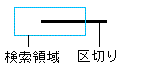
スペースグループ
文書画像の区切りは、質の低い印刷やスキャンが原因で、歪んだり、ばらばらになったり、ねじれたりすることがあります。これにより、事前認識中に、1つではなく複数の区切りが検出されたりします。
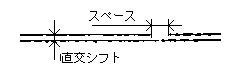
スペースグループには、1つの仮説に複数の区切りが必要な時に使えるオプションが含まれています。
- 最大長さ
1つの仮説に含まれ、1つの区切りと見なされる、2つの区切りオブジェクトの間の最大距離。 - 最大相対長さ(%)
1つの仮説に含まれ、1つの区切りと見なされる、2つの区切りオブジェクトの間の最大相対距離。相対距離は以下のように計算されます:[区切り断片の間の距離]/[区切りの合計長さ]。 注意:最大長さおよび最大相対長さ(%)の両方が指定されている場合、2つの距離のうち、短い方が使用されます。
注意:最大長さおよび最大相対長さ(%)の両方が指定されている場合、2つの距離のうち、短い方が使用されます。 - 直交シフト
1つの仮説に含まれ、1つの区切りと見なされる、2つの並列区切りオブジェクトの間の最大相対距離(縦線に沿った)。
区切り要素作成のコツ
区切りには、通常、非構造化文書で固定位置がありません。これらはオプションの設計要素であるため、設計者はそれらをまったく使用しない選択をする可能性があります。そのため、区切りがFlexiLayoutで参照要素として使用されるのはまれです。文書の区切りの最も一般的な機能は、隣接するフィールドからテキストを区切ることであるため、区切り要素の検索領域は小さい傾向があります。
区切りを参照要素として使用する場合は、事前認識中に区切りが検出されたかどうかを確認する必要があります。すべての試験画像で区切りが検出されていることを確認するには、事前認識完了後に、ツールバーの ボタンをクリックして区切りを強調表示し、すべての試験画像を見て、区切りの位置を確認します。この確認は、区切りが細い場合に特に重要です。検出は画像の質とスキャンの設定に左右されるためです。
ボタンをクリックして区切りを強調表示し、すべての試験画像を見て、区切りの位置を確認します。この確認は、区切りが細い場合に特に重要です。検出は画像の質とスキャンの設定に左右されるためです。
 注意:区切り要素を作成する時、区切りの検索領域で得そうな仮説の数に注意してください。同じ検索領域に複数の区切りオブジェクトがあってFlexiLayoutに複数の区切り要素を含むグループがある、という状況は避けるようにしてください。この状況になると、FlexiLayoutの適用時に異常に多い仮説が生成されます。仮説をどのオブジェクトに対しても生成することができ、可能な仮説の組み合わせすべてが試行されるためです。可能な場合は、区切り要素に対する仮説数を、その検索領域を制限しながら、最小限に抑えてみてください。
注意:区切り要素を作成する時、区切りの検索領域で得そうな仮説の数に注意してください。同じ検索領域に複数の区切りオブジェクトがあってFlexiLayoutに複数の区切り要素を含むグループがある、という状況は避けるようにしてください。この状況になると、FlexiLayoutの適用時に異常に多い仮説が生成されます。仮説をどのオブジェクトに対しても生成することができ、可能な仮説の組み合わせすべてが試行されるためです。可能な場合は、区切り要素に対する仮説数を、その検索領域を制限しながら、最小限に抑えてみてください。
以下もご参照ください:
12.04.2024 18:16:07